Nhờ các phím tắt Zoom sau đây, bạn chắc chắn sẽ trở thành một bậc thầy về Zoom. Phần khó sẽ là cố gắng nhớ tất cả, nhưng không có gì mà một chút thực hành không thể giải quyết được.
Bạn có thể bắt đầu bằng cách cố gắng ghi nhớ các lệnh cho các chức năng cần thiết. Sau đó, bạn có thể chuyển sang các lệnh cụ thể hơn, như chuyển sang chế độ xem thư viện hoặc ẩn bảng trò chuyện.
Các phím tắt Zoom chung cho Windows
- Ctrl + phím lên – Điều này sẽ đưa bạn đến cuộc trò chuyện trước đó
- Các phím Alt + F4 – Để đóng cửa sổ bạn hiện đang ở
- Ctrl + F – Mở tùy chọn tìm kiếm
- Alt + F – Bật / tắt chế độ toàn màn hình
- Ctrl + Tab – Đưa bạn đến tab bên phải
- Ctrl + Shift + Tab: đưa bạn đến tab bên trái
- Alt + L – Chuyển đổi giữa chế độ ngang / dọc
- F6 – Sử dụng điều này để di chuyển giữa các cửa sổ bật lên
- Ctrl + T – Trò chuyện
- Ctrl + phím Xuống – Đưa bạn đến cuộc trò chuyện tiếp theo
- Ctrl + phím lên – Trò chuyện trước đó
- Alt + I – Thực đơn mời
- Ctrl + W – Kết thúc cuộc trò chuyện hiện tại
- Ctrl + Alt + Shift – Dẫn dắt bạn thực hiện kiểm tra
- Phím lên và xuống trang – Video trước / sau trong thư viện
- Alt + Shift + T – Ảnh chụp màn hình
Các tính năng hữu ích để sử dụng trong cuộc họp thu phóng
- Alt + R – Bắt đầu / dừng ghi cục bộ
- Alt – C – Bắt đầu / dừng ghi âm đám mây
- Alt + P – Tạm dừng / tạm dừng ghi âm
- trang lên – Xem trang trước của người dùng trong chế độ xem Thư viện
- trang dưới – Hiển thị trang tiếp theo của người dùng trong chế độ xem Thư viện
- Alt + Y – Nâng và hạ tay xuống
- Alt + Shift + R – Khởi động điều khiển từ xa
- Alt + Shift + G – Dừng ủy quyền điều khiển từ xa
- Ctrl + Alt + Shift + H – Ẩn / tiết lộ điều khiển cuộc họp trên thiết bị di động
- Ctrl + Alt + Shift – Tập trung vào điều khiển cuộc họp
- Alt + N – Chuyển đổi giữa các máy ảnh
- Alt + H – Ẩn / tiết lộ bảng trò chuyện
- Alt + I – Cửa sổ mời
- Alt + U – Truy cập vào bảng điều khiển của những người tham gia.
- Alt + F1 – Chuyển đến loa hoạt động
- Alt + F2 – Đi đến chế độ xem thư viện
- Alt + M – Tắt tiếng tất cả mọi người ngoại trừ máy chủ
- Alt + A – Tắt tiếng / bật tiếng âm thanh
- Alt + Shift + S – Chia sẻ / dừng chia sẻ màn hình
- Alt + T – Tạm dừng / tiếp tục chia sẻ màn hình
- Alt + V – Bật / tắt video
Thu phóng phím tắt cho iPad có bàn phím
- Cmd + W – Đóng cửa sổ phía trước
- Cmd + Shift + V – Bật / tắt video
- Cmd + Shift + A – Bật / tắt âm thanh
- Cmd + Shift + M – Giảm thiểu tụ tập
- Cmd + Shift + H – Bật / tắt trò chuyện
- Cmd + U – Kích hoạt / hủy kích hoạt bảng quản lý người tham gia
Cách tùy chỉnh phím tắt Thu phóng
Nếu bạn đang sử dụng Zoom trên máy tính của mình với Windows, bạn có thể thay đổi các phím tắt Thu phóng mặc định. Để thay đổi chúng, hãy đăng nhập vào tài khoản của bạn và nhấp vào bánh răng.
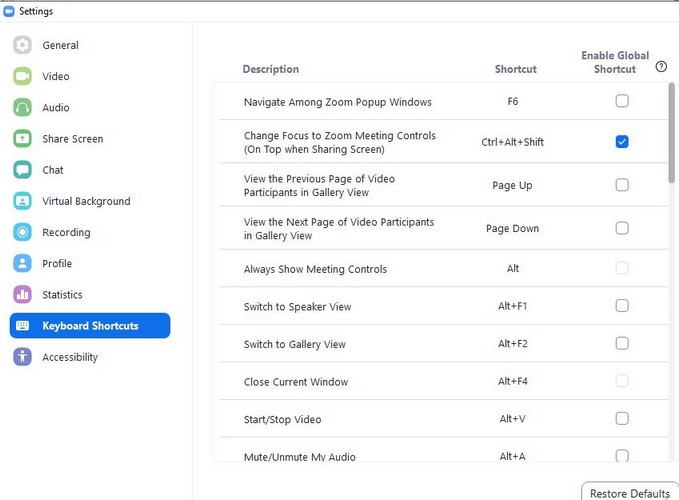
Ở phía bên trái của cửa sổ, nhấp vào Phím tắt và danh sách các tùy chọn sẽ xuất hiện. Để thay đổi một, hãy nhấp vào lệnh, ví dụ: nhấp vào Alt + F2. Nhập lệnh mới và nhấp vào một khoảng trống và các thay đổi sẽ được lưu.
phần kết luận
Bạn có thể sử dụng tất cả các phím tắt cho Zoom hoặc không, nhưng thật tuyệt khi biết chúng ở đó. Có điều gì đó bạn muốn có một phím tắt?
